Windows安装教程
Anaconda和Miniconda的安装过程完全一致,本站只提供Anaconda的安装过程,如果您安装的是Miniconda,也可以直接按照本教程进行安装操作。
重申:请放心,Anaconda和Miniconda只是安装包不一样,但安装步骤完全一致。
其它系统
如果你需要Liunx系统的安装教程,请移步阅读以下文章:
http://dataddd.com/anaconda%ef%bd%9cminiconda%ef%bd%9clinux%e5%ae%89%e8%a3%85%e6%95%99%e7%a8%8b/
下载地址
如果您还没有下载,可以前往该文章下载相应版本的Conda。
Anaconda
https://www.anaconda.com/products/distribution#Downloads
Minicoda
https://docs.conda.io/en/latest/miniconda.html
安装教程
双击运行已经下载好的安装程序,然后将会看到下面的界面,根据红色框提示点击相应的按钮即可。
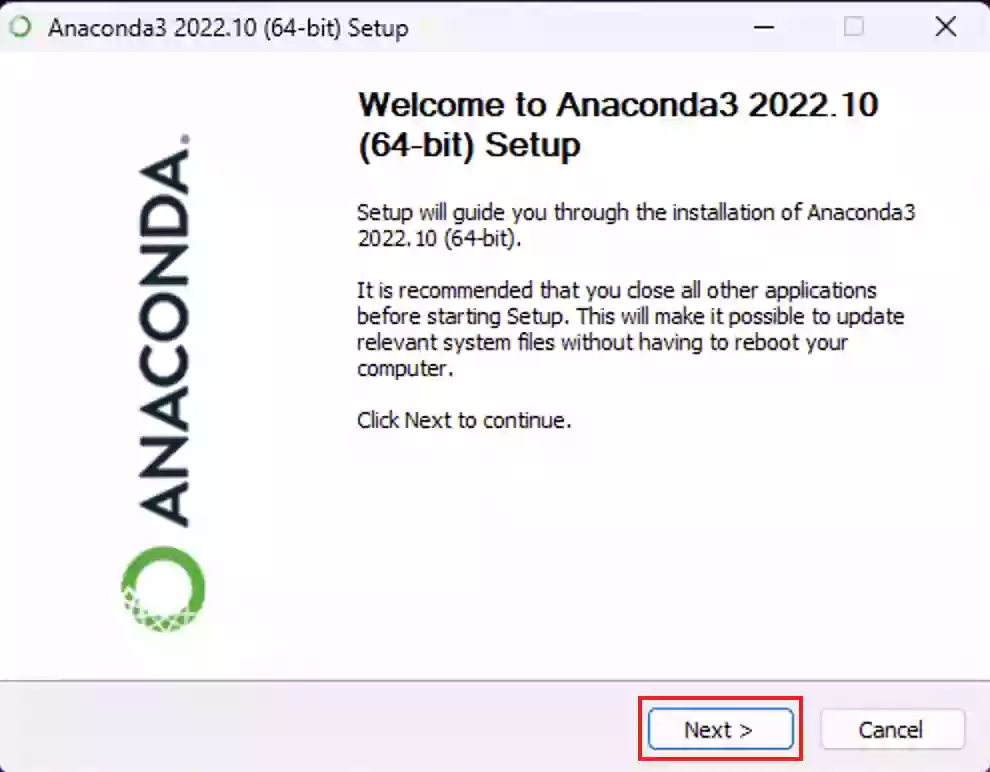
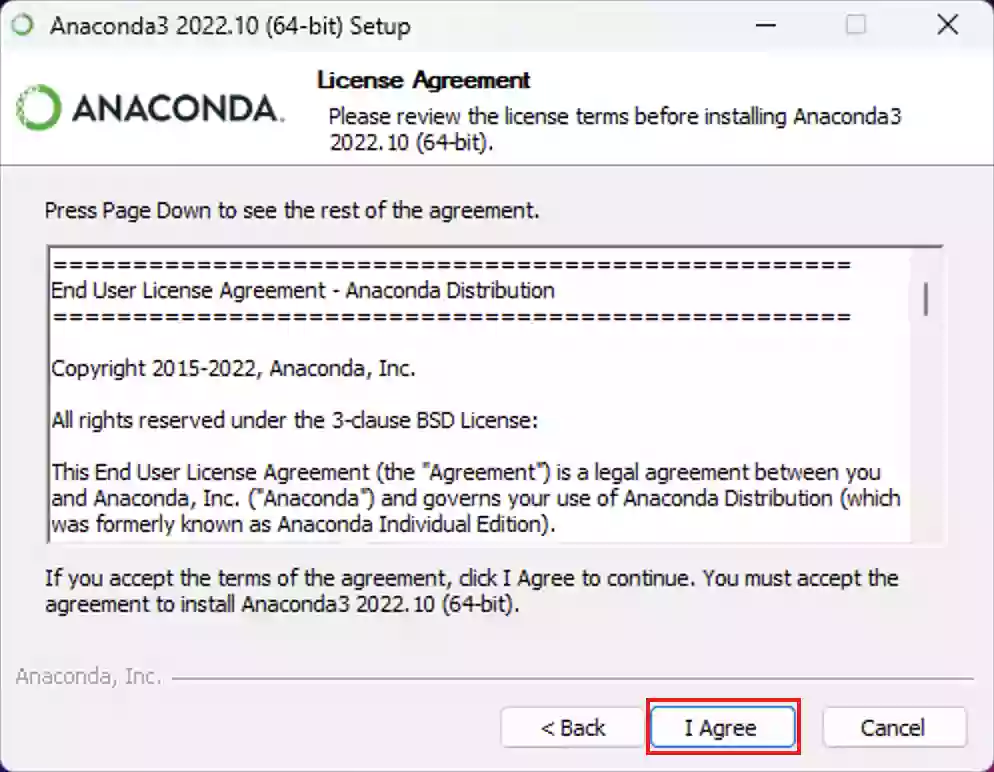
该步根据自身情况选择,一般选择Just Me即可。
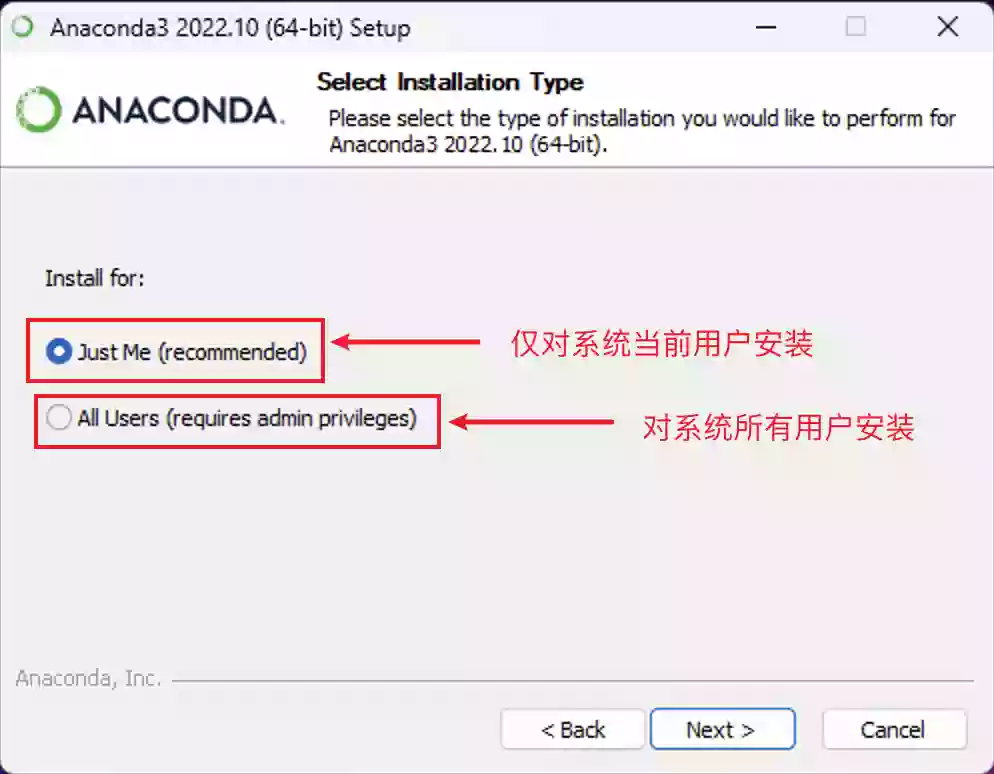
一般默认位置即可,也可以安装到其它位置。
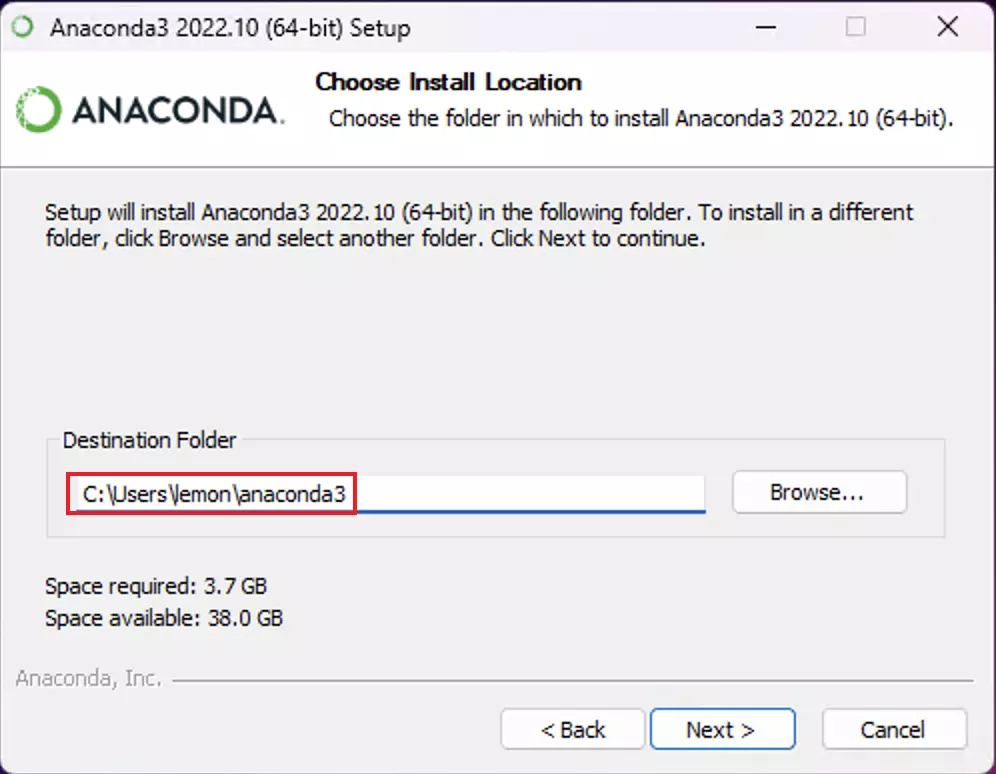
一定要勾选第一项,不然无法在CMD窗口内使用Conda命令,修复起来会很麻烦。
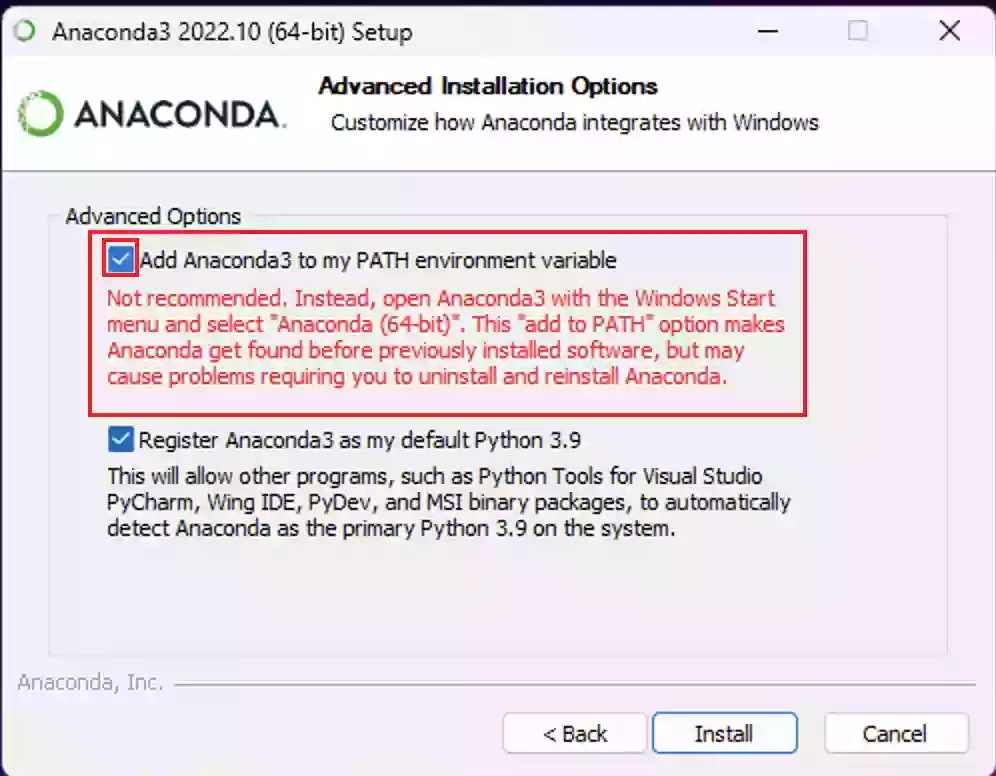
此时需要等待一分钟左右,然后点击Next按钮。
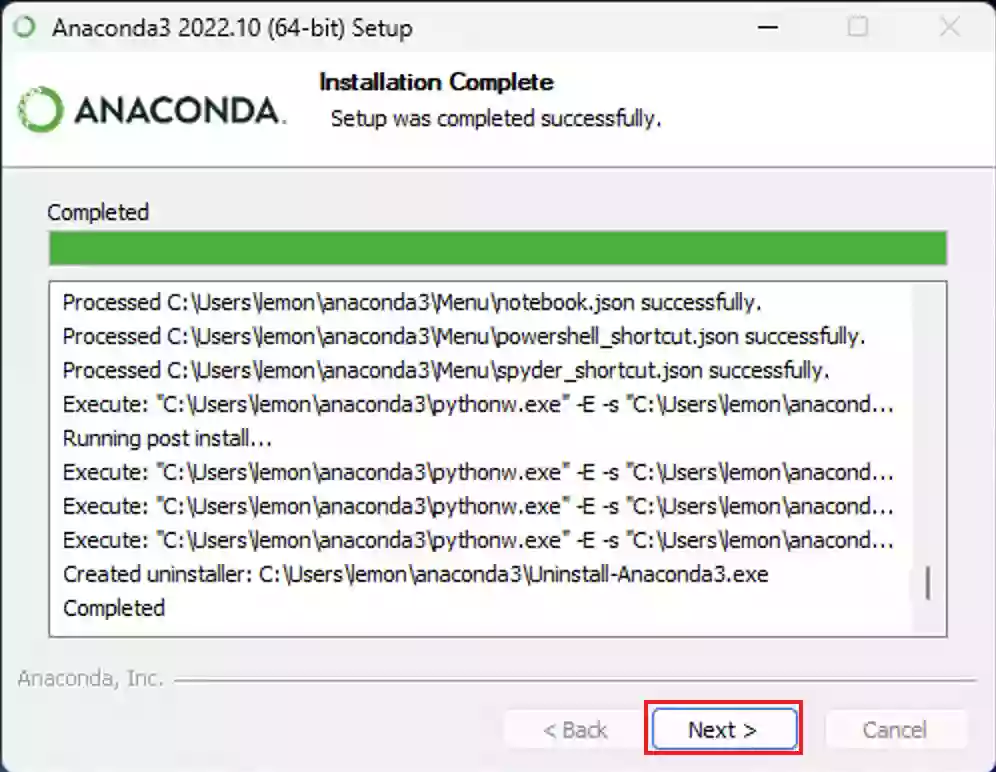
抱歉,该图忘记标注了,请直接点击Next按钮。
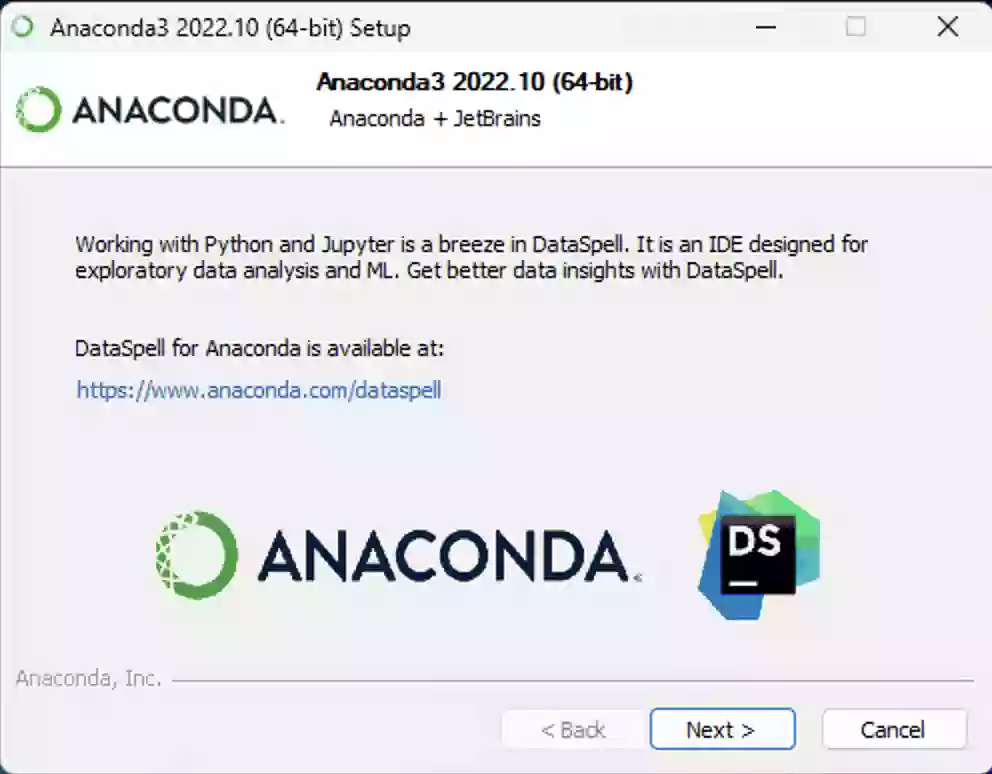
取消勾选所有内容,不然会自动打开两个网址。
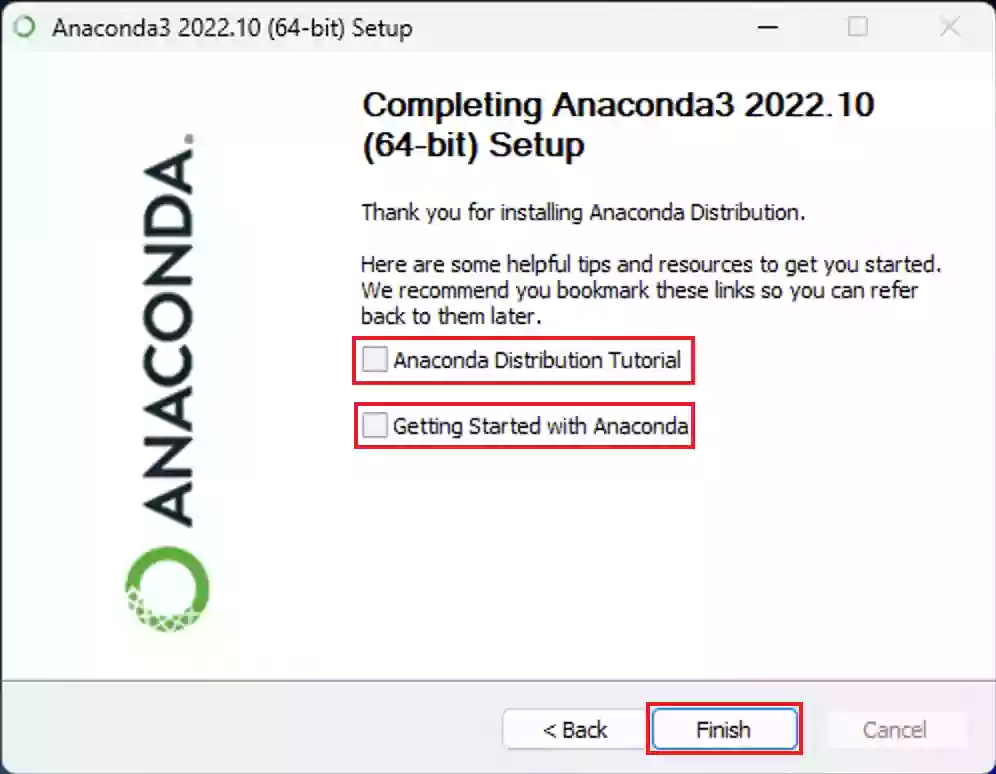
验证安装
按下键盘上的微软徽标按钮不要松手,然后加按键盘上的R键,系统将会自动弹出一个窗口,在该窗口内输入CMD,然后按下回车,然后输入如下代码:
conda安装成功
在CMD窗口内输入conda【注意:这里的conda全部为小写字母】后,按下回车键,可以得到如下命令反馈,这代表Conda安装成功。
usage: conda-script.py [-h] [-V] command ...
conda is a tool for managing and deploying applications, environments and packages.安装或配置失败
在CMD窗口内输入conda【注意:这里的conda全部为小写字母】后,按下回车键。如果得到如下命令反馈,这代表Conda安装失败。
'python' 不是内部或外部命令,也不是可运行的程序或批处理文件。

